Dorești să folosești întregul potențial al VEGAS Pro? Atunci este important să îți personalizezi interfața în funcție de nevoile tale individuale. Aceasta nu doar că îți va crește eficiența, dar te va ajuta și să păstrezi o mai bună vedere de ansamblu asupra proiectelor tale. În acest ghid, vei învăța cum să creezi, să gestionezi și să optimizezi aranjamentele ferestrelor.
Cele mai importante descoperiri
- Poți personaliza complet interfața VEGAS Pro după dorințele tale.
- Aranjamentele ferestrelor îți oferă un mediu de lucru flexibil, pe care poți să-l salvezi și să-l restaurezi oricând.
- Cu ajutorul combinațiilor de taste, poți crește semnificativ claritatea și eficiența modului tău de lucru.
Ghid Pas cu Pas
Creează aranjamente de feronerie
Începe cu piatra din dreapta interfeței. Aici ai opțiunea de a face diverse setări prestabilite care îți facilitează crearea de aranjamente. Folosește cele trei pictograme – butonul, săgeata și X – pentru a detașa feroneriile, a le reatașa sau a le închide. Prin detașarea unei feronerie, poți poziționa aceasta oriunde pe ecranul tău, oferindu-ți mai multă flexibilitate în proiectarea mediului tău de lucru.
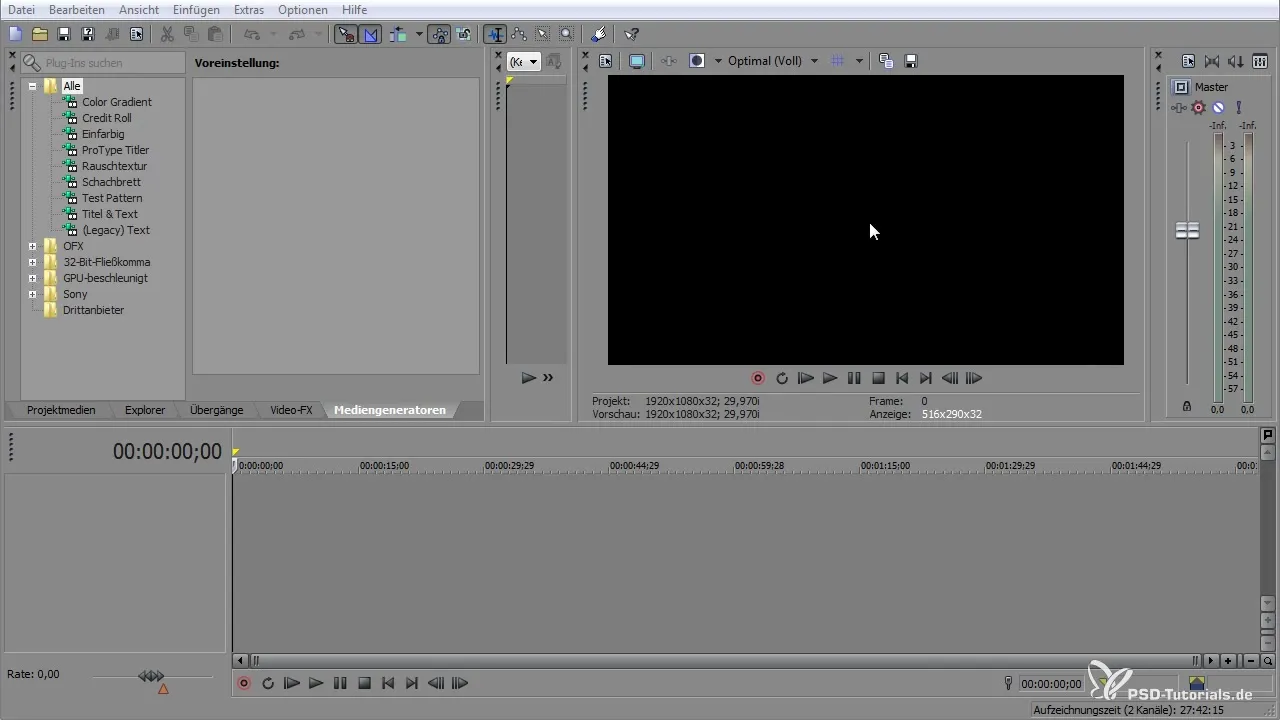
Dacă vrei să readuci fereastra mai târziu, clic pe zona dorită cu butonul stâng al mouse-ului pentru a o realipi. O funcție practică este că VEGAS Pro își amintește poziția plăcilor.
Personalizează feroneriile
Pentru a optimiza interfața, poți de asemenea să personalizezi dimensiunea feroneriilor. Tragând de marginile plăcilor, le poți mări sau micșora. Acest lucru funcționează deosebit de bine dacă ai mai multe piste în proiectul tău. Poți, de exemplu, să selecționezi consola de mixare și să o extinzi pe orizontală pentru a crea mai mult spațiu pentru zonele tale de lucru.
Dacă dorești să crești și mai mult claritatea, poți folosi funcția de mărire pentru a face pistele mai vizibile. Aceasta aduce mai multe detalii în domeniul de vizibilitate și te ajută să lucrezi la proiect într-un mod mai eficient.

Creează tab-uri
Un alt aspect util al interfeței este posibilitatea de a lucra cu tab-uri. Aceste tab-uri îți permit să aduni toate funcțiile esențiale într-un singur loc. Creează o nouă pistă video și adaugă un solid de o singură culoare pentru a gestiona efectele și alte opțiuni direct.
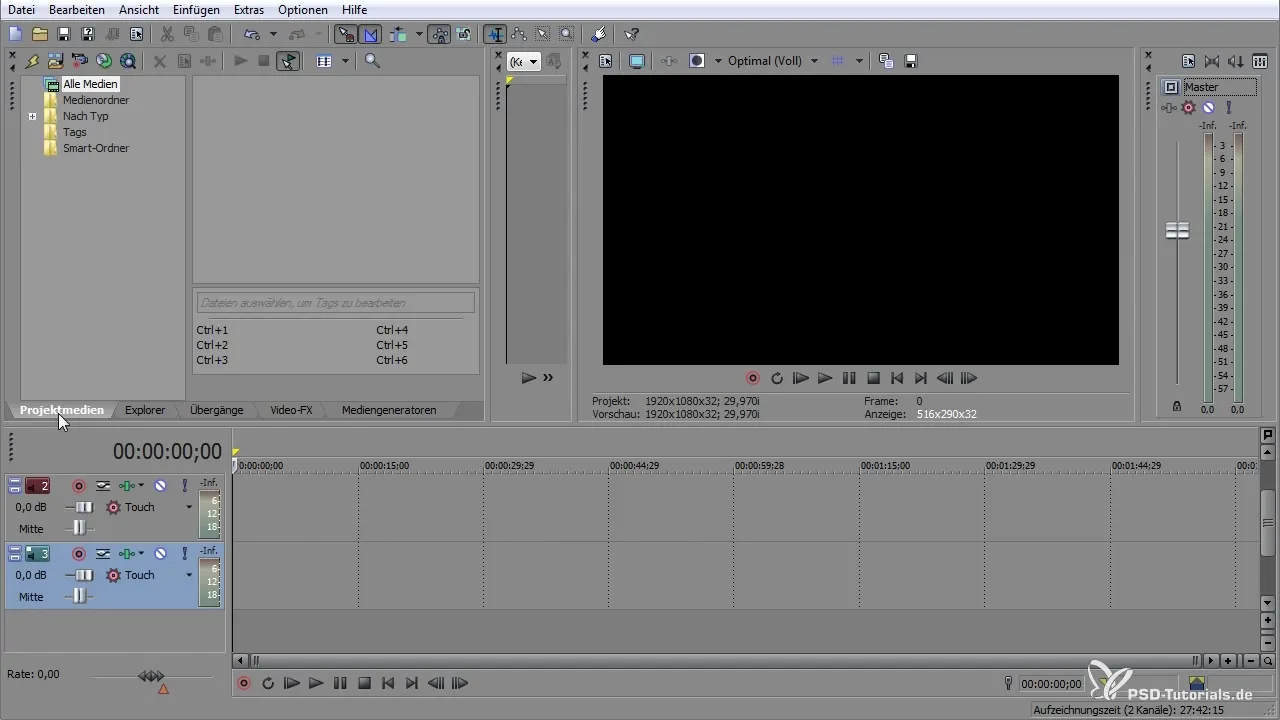
Clic pe efecte pentru a adăuga, de exemplu, un efect de strălucire și a-l face imediat vizibil în proiectul tău. Când deschizi din nou fereastra, claritatea se păstrează și poți comuta eficient între diverse efecte.
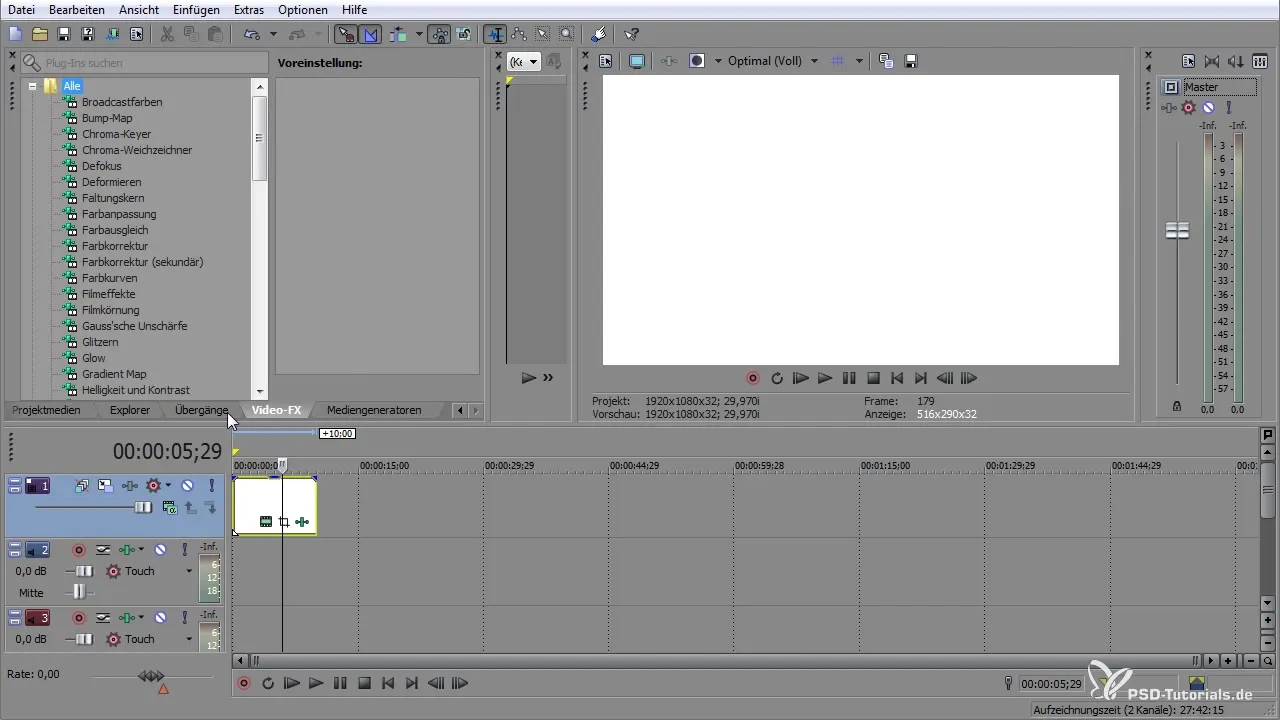
Ajustări și selecția culorilor
Markerul de pe linia de timp poate fi de asemenea personalizat. Poți schimba culorile markerilor făcând clic dreapta pe ei și selectând opțiunile dorite. Dacă ai nevoie de o culoare specifică, poți folosi dialogul de selecție a culorilor pentru a schimba valorile RGB și a găsi nuanța dorită.
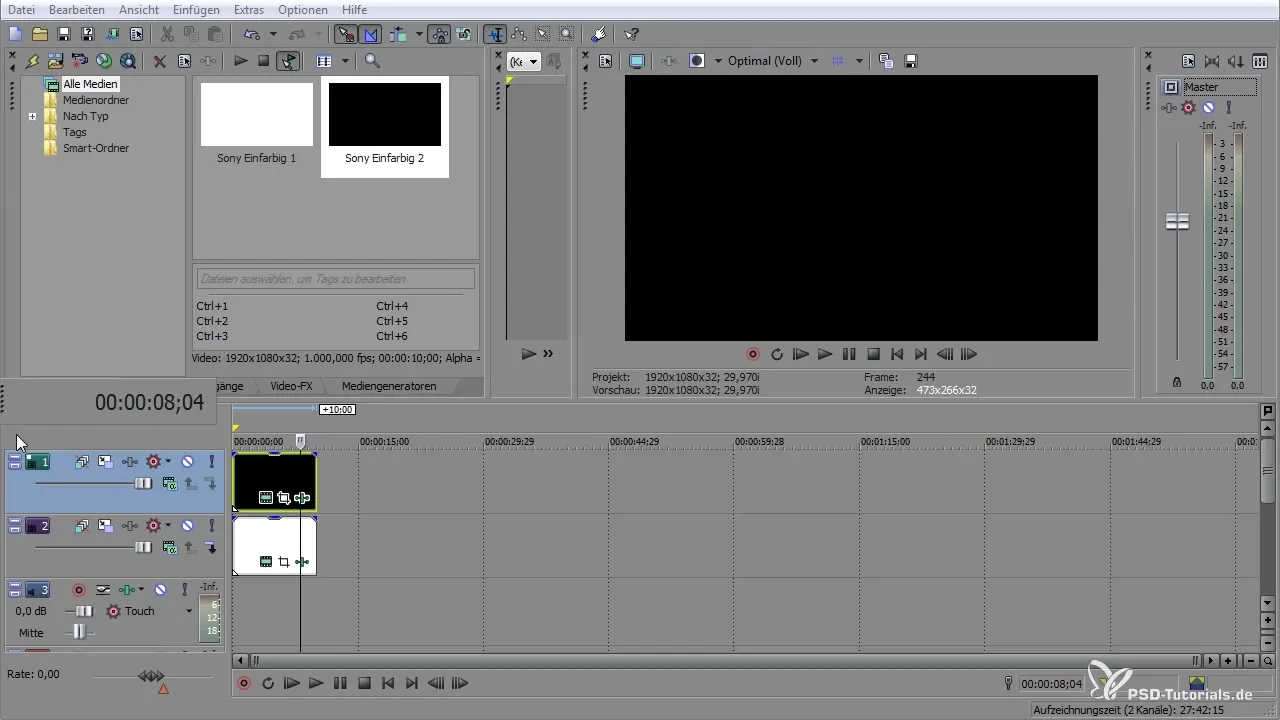
Personalizarea culorii fontului și a fundalului se face ușor. Fă clic dreapta pe câmpurile corespunzătoare, alege Personalizat și ajustează culorile conform dorințelor tale.
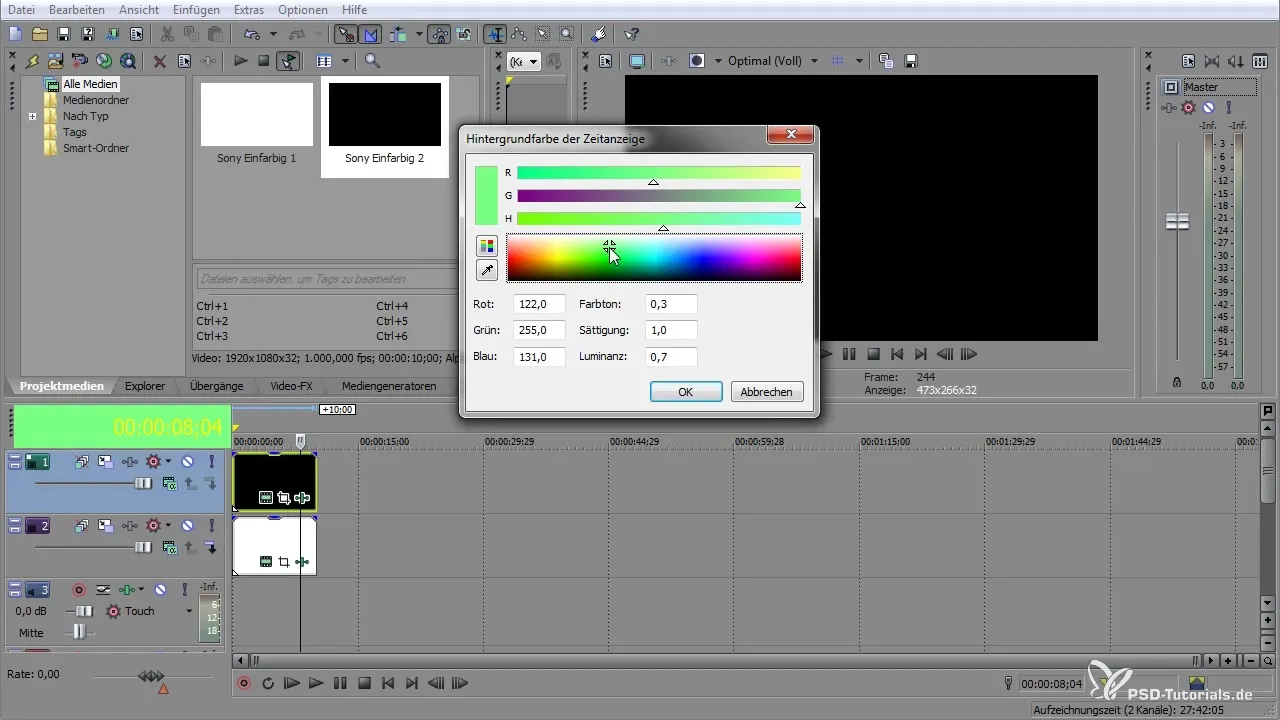
Salvează și gestionează aranjamentele
Când ai găsit aranjamentul ideal pentru mediul tău de lucru, folosește funcția „Salvează aranjamentele feroneriilor” în meniul „Vizualizare”. Astfel, poți accesa oricând aranjamentul salvat și îl poți restaura cu ușurință dacă este necesar.
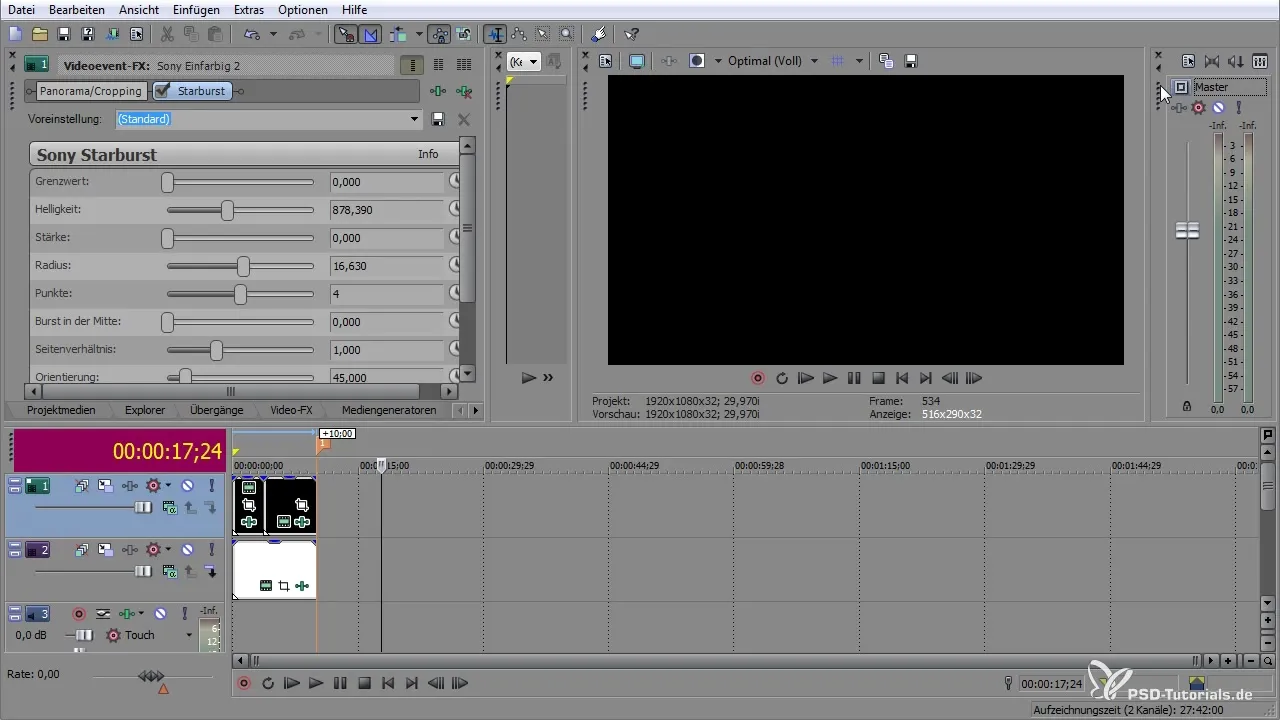
De asemenea, poți atribui combinații de taste aranjamentelor pentru a le accesa rapid din meniu. Aceasta îți va crește eficiența la lucru, deoarece nu trebuie să navighezi manual prin meniuri în mod constant.
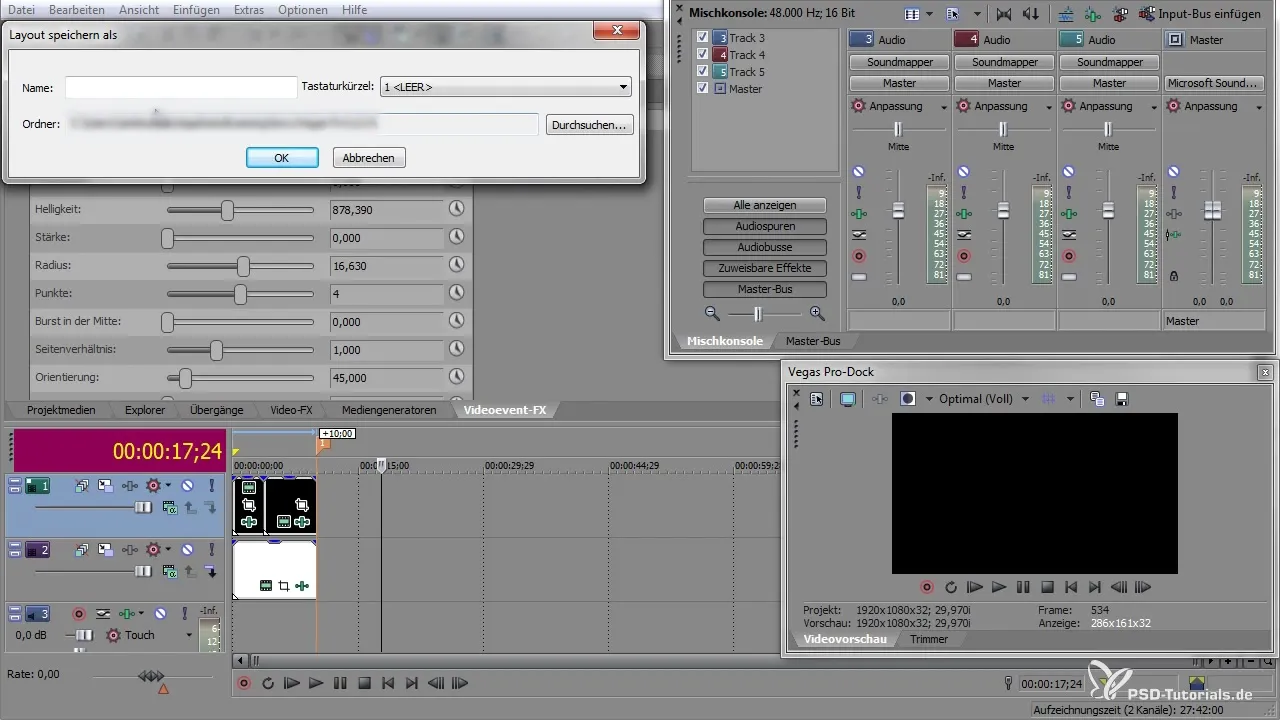
Răsturnați ajustările
Dacă dorești să te întorci la vizualizarea inițială după câteva ajustări, pur și simplu întoarce-te la meniul „Aranjamente feronerie” și selectează șablonul corespunzător. Alternativ, poți folosi și combinațiile tale de taste pentru a activa rapid mediul de lucru stabilit.
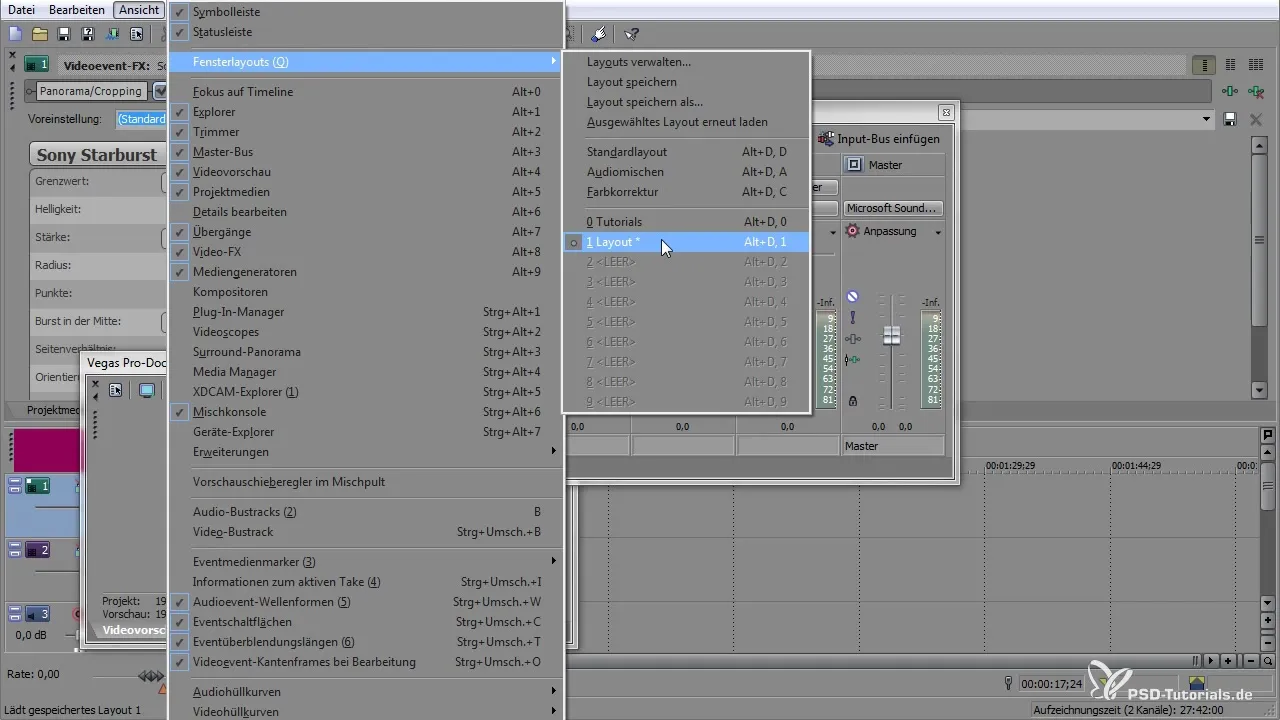
Rezumat – VEGAS Pro: Personalizarea și Optimizarea Interfeței
VEGAS Pro îți oferă ample posibilități de a-ți personaliza suprafața de lucru conform preferințelor tale. Prin crearea și salvarea aranjamentelor feroneriilor, ajustarea dimensiunilor feroneriilor și utilizarea tab-urilor, poți lucra mult mai eficient. De asemenea, datorită diverselor combinații de taste, vei avea acces rapid la aranjamentele tale preferate.
Întrebări Frecvente
Cum creez un aranjament de feronerie în VEGAS Pro?Accesează „Vizualizare” și alege „Salvează feroneriile” pentru a-ți salva aranjamentul.
Pot restaura feroneriile dacă le-am detașat?Da, pur și simplu fă clic cu butonul stâng pe placa dorită și reatașeaz-o la poziția dorită.
Cum schimb culorile markerilor în VEGAS Pro?Fă clic dreapta pe marker și alege opțiunile pentru schimbarea culorilor.
Pot salva mai multe aranjamente?Da, poți salva atât de multe aranjamente câte ai nevoie și poți chiar seta combinații de taste pentru acestea.
Cum revin la vizualizarea standard a mediului meu de lucru?Accesează „Feroneriile” din „Vizualizare” și alege aranjamentul salvat sau folosește combinația de taste.


